Windows/Mac/Online에서 MPEG를 MP3로 변환 [궁극적인 가이드]
느린 전화를 경험하고 있으며 상대적으로 느리게 작동합니까? 휴대전화의 저장 공간이 부족하여 더 잘 작동하지 않을 수 있습니다. 이 경우 귀중한 앱과 귀중한 비디오를 삭제하는 대신 MPEG 비디오를 MP3로 변환하여 공간을 줄일 수 있습니다.
우리 모두 알고 있듯이 비디오 파일 크기는 오디오 파일 크기보다 엄청나게 크기 때문에 많은 사람들이 비디오의 오디오를 추출하려고 합니다. 따라서 이 게시물은 문제 해결에 도움이 되도록 MPEG 1/2/3/4를 MP3로 변환하는 방법에 대한 6가지 쉽고 접근 가능한 방법을 모았습니다. 앉아서 아래의 간단한 절차를 따르기만 하면 됩니다.
가이드 목록
고품질의 MPEG를 MP3 파일로 변환하는 가장 좋은 방법 Windows 11/10/8/7에서 MPEG를 MP3 형식으로 변환하는 방법 Mac에서 MPEG를 MP3 파일로 변환하는 방법 온라인에서 MPEG를 MP3로 변환하는 3가지 방법 MPEG를 MP3로 변환에 관한 FAQ고품질의 MPEG를 MP3 파일로 변환하는 가장 쉬운 방법
위에서 언급한 바와 같이 MPEG를 MP3로 변환하면 더 큰 저장 공간을 확보하는 데 도움이 되며 귀중한 앱과 비디오를 희생할 필요가 없습니다. 그리고 의 도움으로 AnyRec Video Converter, MPEG를 MP3로 전송하는 것은 당신을 위해 절대적으로 쉽고 빠를 것입니다. 또한, 이 도구는 놀랍고 매혹적인 기능으로 인해 가장 애용되는 비디오 및 오디오 변환기입니다. 더 이상 주저하지 말고 지금 기기에 이 앱을 다운로드하고 서비스에 놀라십시오!

MPEG에서 MP3로 변환하는 것과 같은 다른 파일 형식으로의 변환을 지원합니다.
파일 크기 제한 없이 일괄 비디오를 한 번에 MP3로 변환할 수 있습니다!
클립에 많은 추가 편집 도구를 제공하고 MP3 오디오 트랙에 효과를 추가합니다.
오디오 채널, 비트 전송률 및 샘플 속도를 수정하여 뛰어난 오디오 품질을 유지할 수 있습니다.
안전한 다운로드
안전한 다운로드
따라야 할 단계:
1 단계.먼저 다운로드하고 실행하십시오. AnyRec Video Converter 당신의 장치에. 그런 다음 앱을 성공적으로 다운로드한 후 바로 추가를 진행할 수 있습니다. MPEG 소프트웨어에 파일을 보냅니다. "파일 추가" 버튼을 클릭하거나 모든 MPEG 비디오 파일을 앱 인터페이스로 끌어다 놓기만 하면 됩니다.

2 단계.다음으로, 이제 형식을 선택하여 MPEG를 MP3로 전송할 수 있습니다. 앱 인터페이스 오른쪽에 있는 "포맷" 버튼을 클릭하세요. 클릭하면 "오디오" 버튼을 클릭할 수 있는 다른 창이 화면에 나타납니다. 그런 다음 "MP3" 버튼을 클릭하기만 하면 원하는 품질을 자유롭게 선택할 수 있습니다.
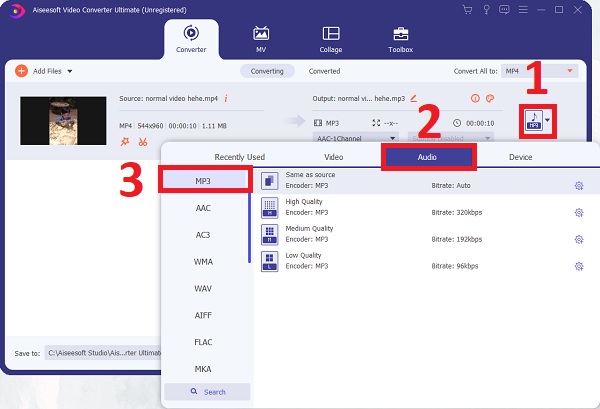
3단계.MP3 형식을 선택한 후 "설정" 버튼을 클릭하여 MPEG-MP3 프로필을 사용자 정의할 수 있습니다. 인코더, 샘플 속도, 채널 및 비트 전송률을 조정하여 MP3 오디오 품질을 유지할 수 있습니다.
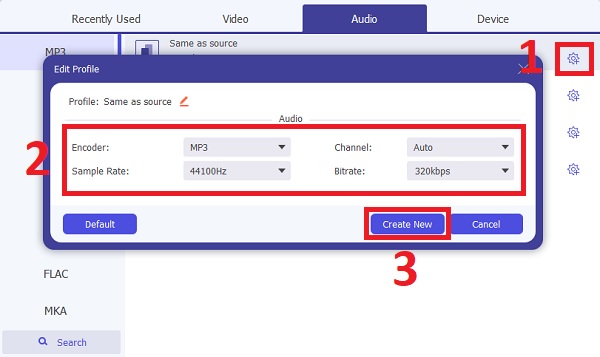
4단계.마지막으로 이제 변환된 MPEG를 MP3 파일로 저장할 수 있습니다. 하지만 그 전에 "저장 위치" 버튼을 클릭하여 오디오를 쉽게 찾을 수 있는 파일 위치를 선택할 수 있습니다. 그 후 이제 "모두 변환" 버튼을 클릭하여 변환 프로세스를 시작할 수 있습니다.
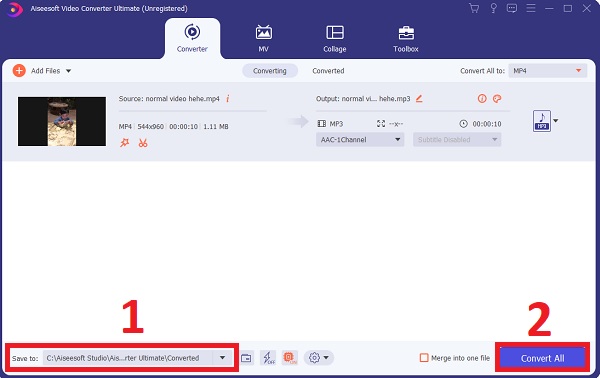
Windows PC에서 VLC 미디어 플레이어를 통해 MPEG를 MP3 형식으로 변환하는 방법
VLC Media Player를 사용하여 MPEG를 MP3로 변환할 수도 있습니다. 비디오 및 오디오 재생 기능 외에도 Windows에서 MPEG를 MP3로 변환할 수 있습니다. MP4에서 MP3로. 그러나 이 도구는 특히 초보자에게는 사용하기가 다소 어렵기 때문에 아래의 단계를 따라하시면 됩니다.
따라야 할 단계:
1 단계.Windows 컴퓨터에서 VLC를 실행하십시오. 그런 다음 "미디어" 버튼을 클릭하기만 하면 MPEG 파일 추가를 시작할 수 있습니다. 그런 다음 "변환/저장" 버튼을 클릭하면 "추가" 버튼을 클릭하여 파일 추가를 시작할 수 있는 새 창이 화면에 나타납니다. 그런 다음 "변환/저장" 버튼을 클릭하세요.
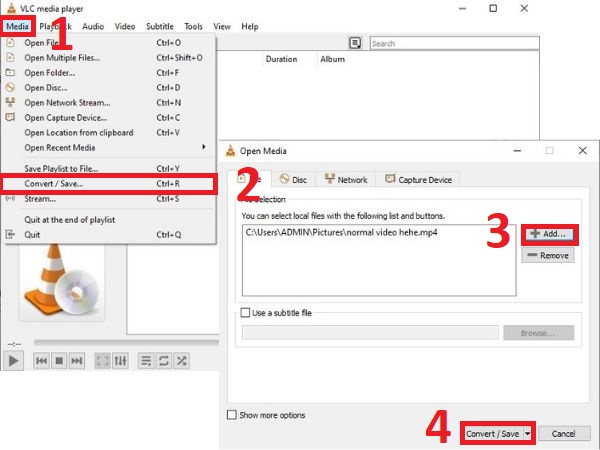
2 단계."변환/저장" 버튼을 클릭하면 화면에 또 다른 창이 나타납니다. "프로필" 버튼을 클릭하고 "오디오 - MP3" 버튼을 클릭하세요. 그런 다음 "찾아보기" 버튼을 클릭하여 파일 위치를 선택하세요. 파일 위치를 결정한 후 "시작" 버튼을 클릭하여 Windows에서 MPEG를 MP3 파일로 변환을 시작할 수 있습니다.
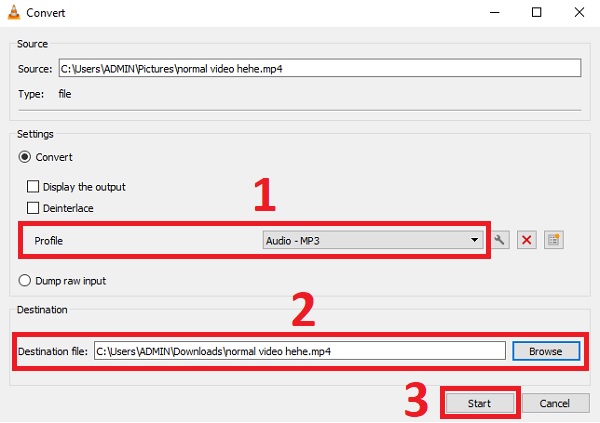
3단계.변환 프로세스는 인터넷 속도에 따라 다릅니다. 그런 다음 선택한 위치에서 변환된 MPEG를 MP3 파일로 볼 수 있습니다.
Mac에서 HandBrake를 사용하여 MPEG를 MP3 파일로 전송하는 세부 단계
위에 제공된 도구 외에도 HandBrake를 사용하여 Mac에서 MPEG를 MP3로 변환할 수도 있습니다. 다만, 위에서 언급한 앱들에 비해 수동 브레이크 선택할 수 있는 형식이 적고 내보낼 품질이 낮습니다. 단계에 익숙해질 수 있도록 아래에 제공된 절차를 따르십시오.
따라야 할 단계:
1 단계."폴더" 버튼이나 "파일" 버튼을 클릭하여 MPEG 파일을 앱에 추가하세요. MPEG 비디오 파일을 VLC 인터페이스에 직접 드롭할 수도 있습니다.
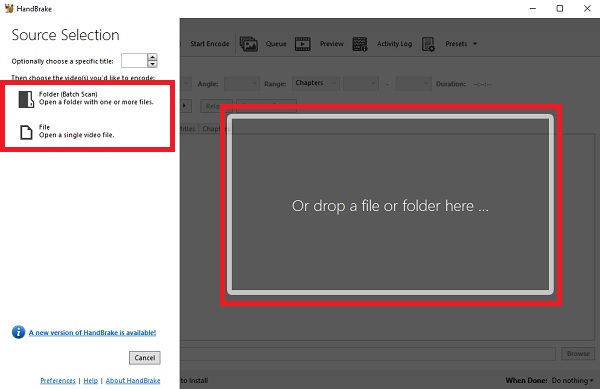
2 단계.파일을 추가한 후 이제 MPEG 형식을 MP3로 변경할 수 있습니다. 다음을 클릭하세요. 오디오 단추. 그런 다음 해당 섹션에서 코덱 MP3 형식에 대한 옵션. 비트 전송률, 샘플 속도 등을 조정할 수도 있습니다.
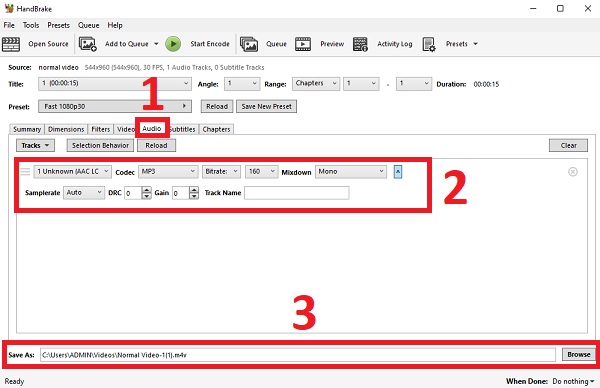
3단계.완료되면 "찾아보기" 버튼을 클릭하여 위치를 선택할 수 있습니다. 마지막으로 이제 "인코드 시작" 버튼을 클릭하여 Mac의 HandBrake를 통해 MPEG 파일을 MP3 형식으로 변환할 수 있습니다.
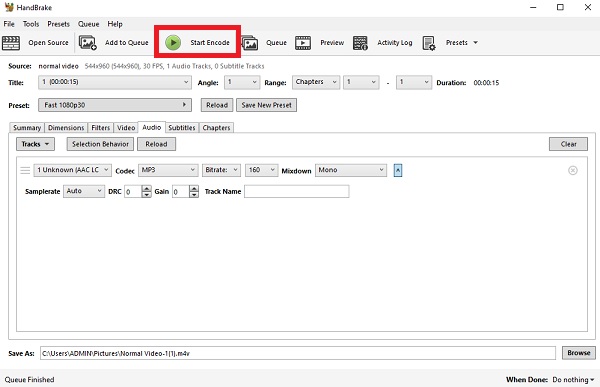
온라인에서 MPEG를 MP3로 무료로 변환하는 3가지 효율적인 방법
소프트웨어를 다운로드하고 싶지 않다면 FreeConvert, Zamzar, CloudConvert 등을 포함한 온라인 MPEG-MP3 변환기를 사용할 수 있습니다. 사용하기 쉽지만 크기 제한이 100MB에서 1GB라는 점에 유의해야 합니다.
1. FreeConvert를 통해 온라인으로 MPEG를 MP3로 변환
FreeConvert는 무료 버전에 대해 최대 1GB 파일 가져오기를 지원합니다. 또한 온라인에서 MPEG를 MP3 형식으로 변환할 때 오디오 효과를 추가할 수 있습니다.
1 단계.FreeConvert의 공식 웹사이트로 이동하여,
2 단계.아래로 스크롤하여 찾기 음악 변환기 메뉴.
3단계.선택 MP3 MPEG 파일을 MP3로 변환하는 옵션.
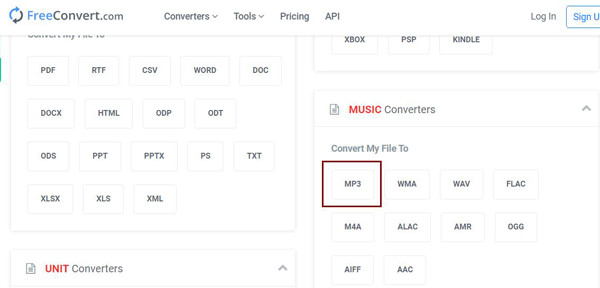
4단계.새 창에서 "파일 선택" 버튼을 클릭하여 Dropbox, Google Drive 또는 로컬 폴더에서 원하는 파일을 추가하세요.
5단계.간단히 "MP3로 변환" 버튼을 클릭하고 몇 분 정도 기다리세요.
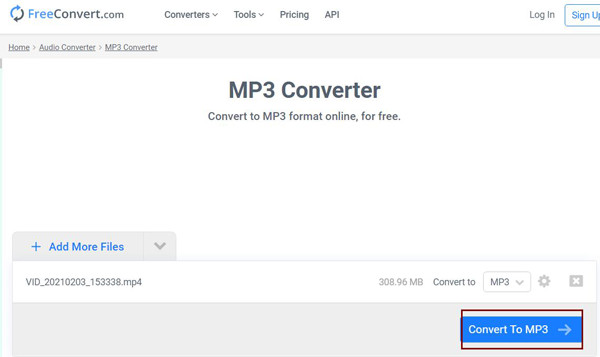
2. Zamzar를 사용하여 온라인으로 MPEG를 MP3로 변경
Zamzar는 또한 광범위한 비디오 및 오디오 형식을 지원하는 강력한 온라인 MPEG-MP3 변환기입니다. 그러나 크기 제한이 150MB입니다. 자세한 단계는 다음과 같습니다.
1 단계.브라우저에서 Zamzar를 엽니다.
2 단계."파일 추가" 버튼을 선택하여 MPEG 비디오를 업로드할 수 있습니다.
3단계."다음으로 변환" 버튼을 클릭하고 설정하세요. MP3 출력 형식으로.
3단계.MPEG 비디오를 추가하려면 "파일 선택" 버튼을 클릭하세요.
4단계."설정" 버튼을 클릭하고 내보내기 품질을 조정하세요.
5단계.온라인으로 MPEG를 MP3 오디오로 전송하려면 "변환" 버튼을 선택하세요.
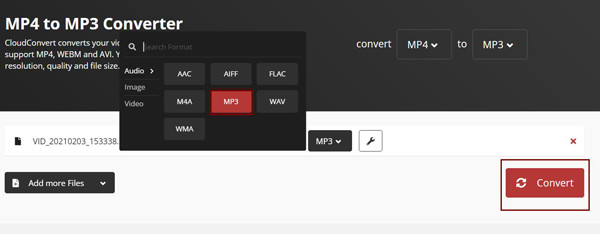
MPEG를 MP3로 변환에 관한 FAQ
-
1. Android/iPhone에서 MPEG를 MP3로 변환하는 방법은 무엇입니까?
Android 및 iPhone에서 MPEG를 MP3로 변환하려면 설계된 MP3 변환기, 미디어 변환기 등을 포함한 전문 변환기 앱의 도움이 필요합니다. Google Play 또는 App Store에서 쉽게 찾을 수 있습니다.
-
2. MPEG이란 무엇이며 어떻게 작동합니까?
MPEG는 Windows Media Player, Apple QuickTime Player 등을 포함한 대부분의 비디오 플레이어에서 재생할 수 있는 비디오 및 오디오 압축 형식입니다.
-
3. MPEG와 MP3의 차이점은 정확히 무엇입니까?
MP3는 MPEG-1 또는 MPEG-2의 오디오 구성 요소이며 MPEG 1/2/3/4의 MPEG 형식 표준입니다. 그리고 MP3는 오디오 압축의 한 유형이지만 MPEG 코덱을 사용하여 오디오나 비디오를 인코딩할 수 있습니다.
결론
특히 MPEG 및 MP3 형식에 대해 알고 나면 MPEG를 MP3로 쉽게 변환하는 데 도움이 되는 6가지 최상의 방법이 설명되어 있습니다. 그러나 6개의 MPEG to MP3 변환기 중, AnyRec Video Converter 여전히 이러한 강력한 변환 도구가 있는 가장 권장되는 비디오 변환기입니다. 또한 추가 기능이 정말 매력적입니다. 품질 손실 없이 오프라인에서 50배 빠른 속도로 MPEG를 MP3 파일로 변환할 수 있습니다. 그래서, 당신은 무엇을 기다리고 있습니까? 앱을 다운로드하고 놀라움을 금치 못했습니다. 문제나 질문이 있는 경우 저희에게 연락해 주시면 최선을 다해 도와드리겠습니다.
안전한 다운로드
안전한 다운로드
